注册登录后全站资源免费查看下载
您需要 登录 才可以下载或查看,没有账号?立即注册
×
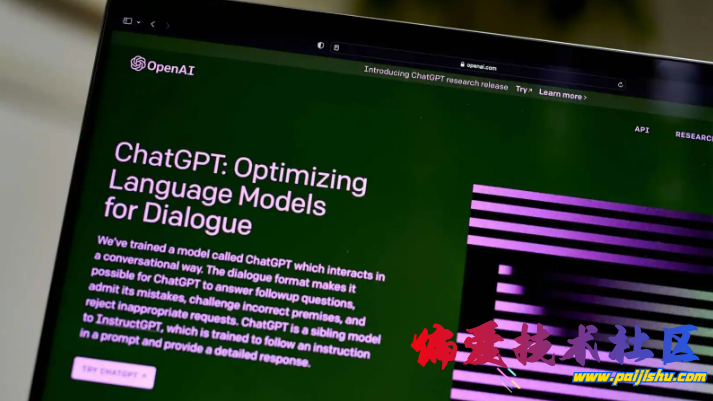
搭建完成后可以免翻/墙使用!对于中国大陆内用户及其友好!
多平台可搭建(windows,linux,macOS,安卓等设备都可以访问)
这里以windows10系统搭建为例
前提:你需要有一个自己的chatgpt账号,没有的话使用其他人的也是可以的。如果你在中国大陆,那么下载下面的东西需要你开启全局代/里,否则可能无法正常下载。
首先下载两样东西:
下载好两样东西之后,首先安装docker,如果出现下图的默认勾选的情况ok好了,然后等1-2分钟左右就能安装成功。
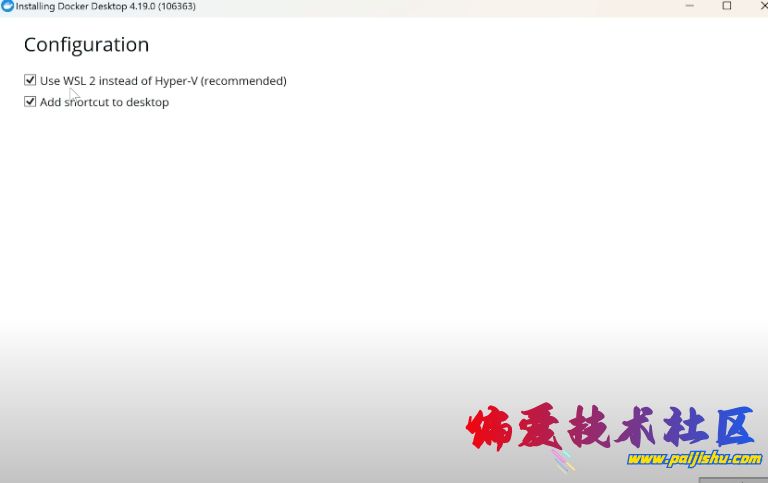
安装好以后如下图:
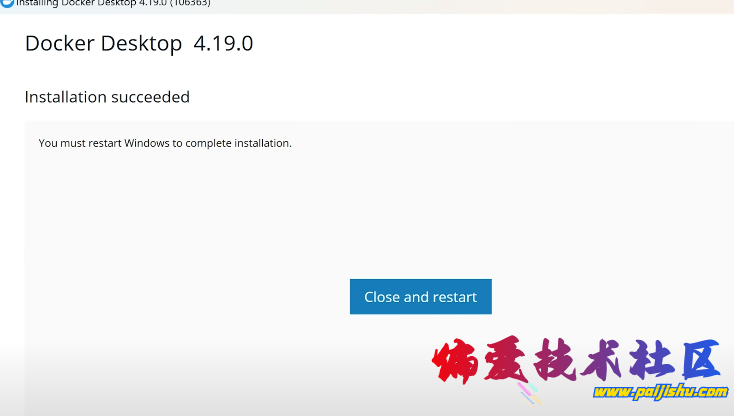
然后点击中间的按钮,就会自动重启电脑,这样就代表完全安装docker。 接着打开你安装的docker软件,如有提示请点击Accept代表同意就行。然后可能会出现以下图示情况:
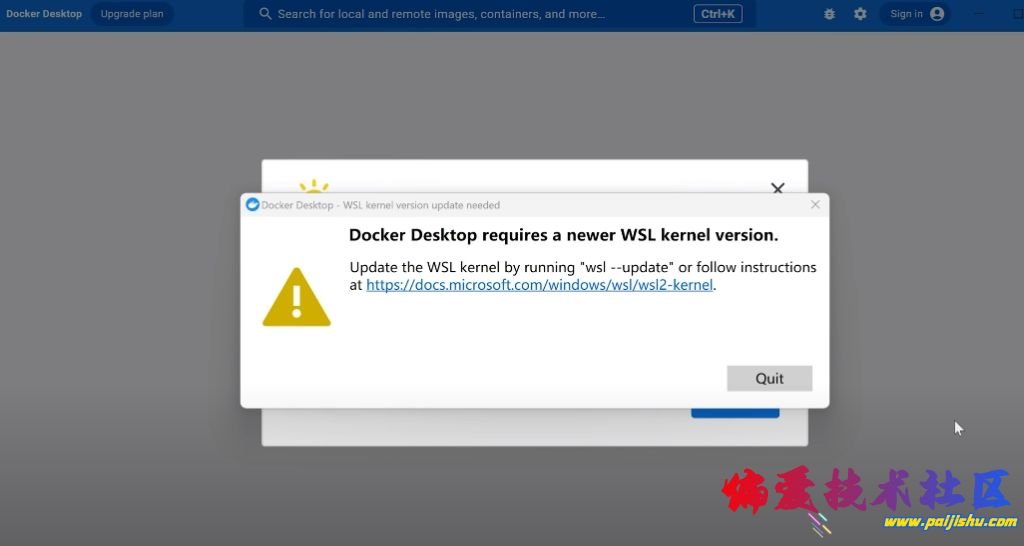
如果出现这个情况(这是软件告诉你要你需要升级子系统才能操作), 你可以打开命令行(cmd或者powershell)输入下面的指令:
wsl --update
输入完命令回车等他升级一下。
接着可以新打开一个命令行,第1步输入以下代码:
docker pull pengzhile/pandora
第2步输入以下代码:
docker run -e PANDORA_CLOUD=cloud -e PANDORA_SERVER=0.0.0.0:8899 -p 8899:8899 -d pengzhile/pandora
下载好之后关闭掉窗口就可以了,然后重新打开docker,你就会发现docker界面有如下内容:
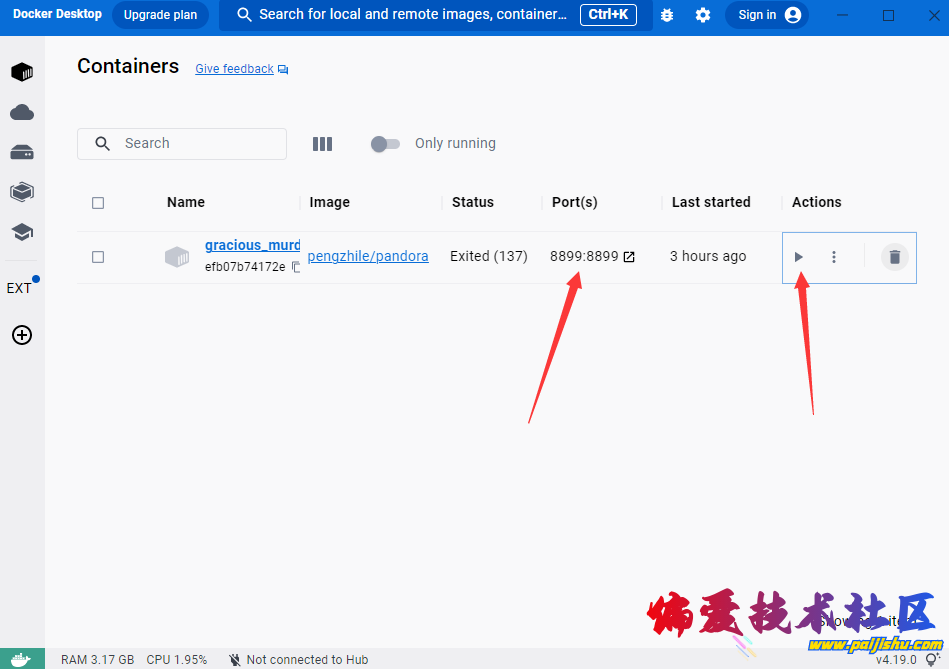
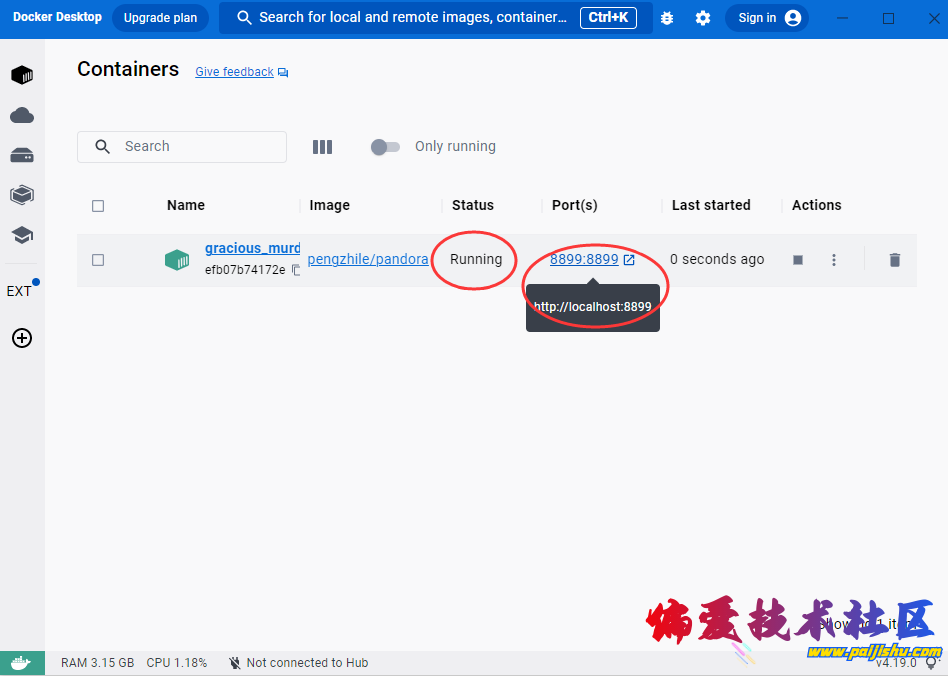
这时候就代表你成功部署本地的gpt,然后可以看到我用红色箭头指向的端口和三角形按钮,首先点击三角形按钮把项目运行起来(这时运行状态为“Running”),接着点击变为蓝色的端口号,这样就能自动打开浏览器进入gpt的前端页面。
接着你就会进入到一个前端界面,如图:
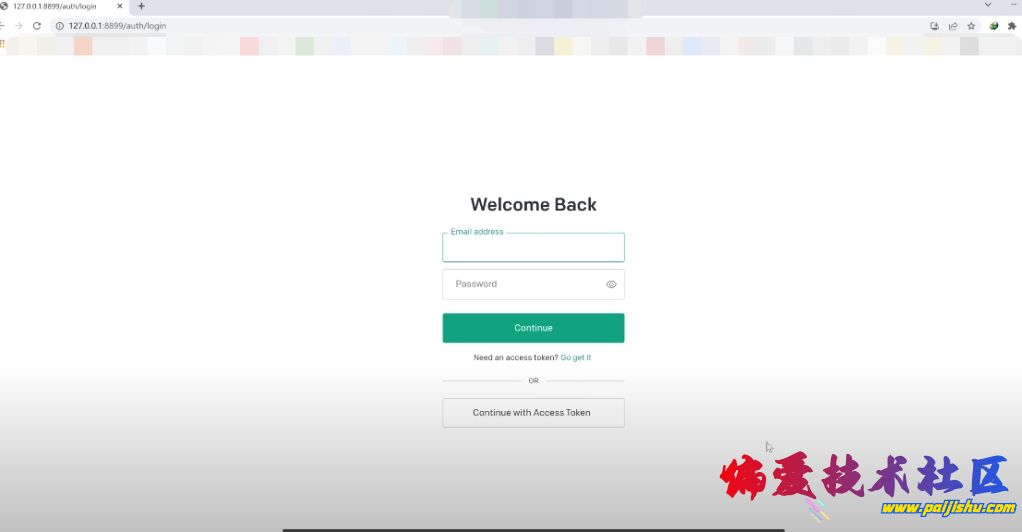
如果你有账号密码可以直接登录,但是一般情况下我推荐你使用token来登录,也就是登录令牌(有效期长达14天左右)。
关于使用token登录的方法:
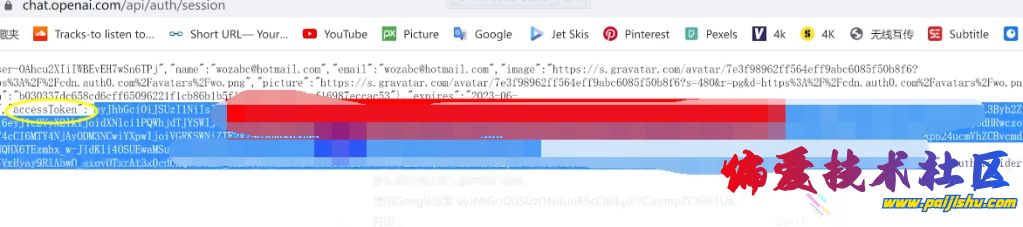
其中黄色圈圈里的accessToken就代表是令牌这个东西,其冒号后面用括号括起来的一长串内容就是你的token值,把括号里的复制出来,返回刚刚的登录界面。
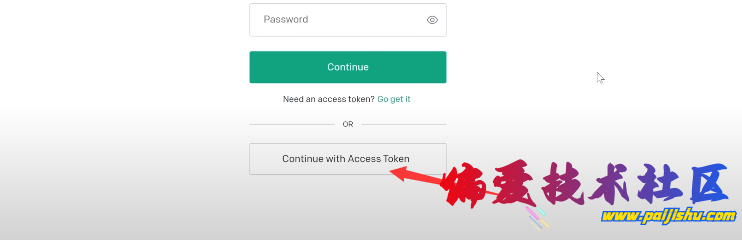
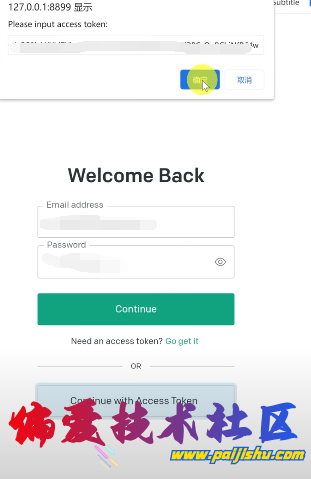
然后点击箭头指的地方,在弹出输入框里输入你刚刚复制的token值,点击确定就ok。
最/后就成功来到chatgpt的对话界面,界面跟官方是一模一样的,不吃配置,速度也快,可能也比官方稳定。
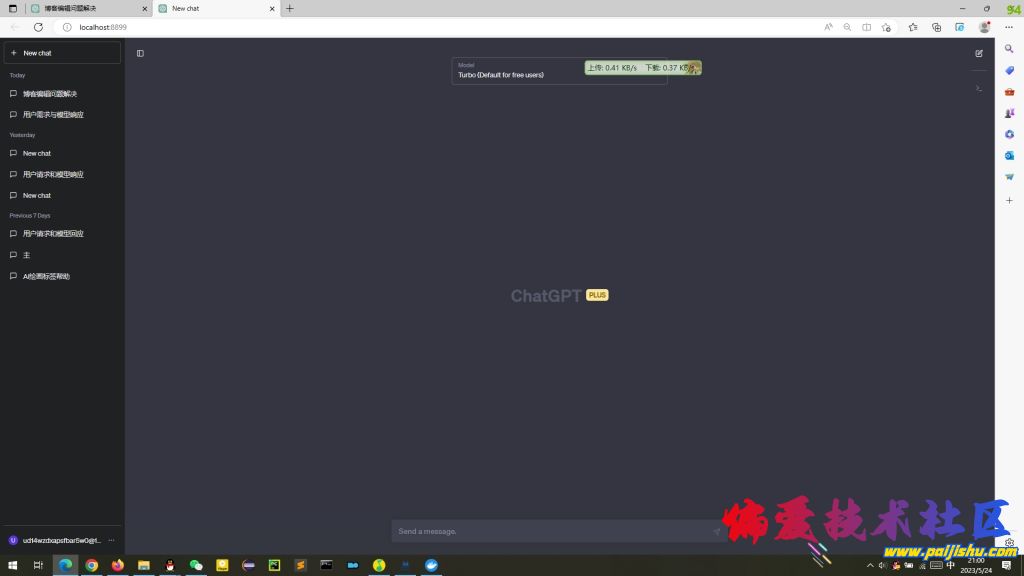
|